Der er to måder at være miljøbevidste på: en, brug mindre papir; to, gør mere af mindre. Da vi måske aldrig er helt papirfrie, i det mindste endnu ikke, er det vigtigt at udvise god dømmekraft for at holde vores affaldsniveauer nede på et minimum. Udskrivning af en webside for eksempel kan virke overbærende og spildt, fordi der altid er perifert indhold som annoncer og promoveringer, der tager for meget plads og øger dit blæk- og papirforbrug uden at tjene et formål. Firefox-brugere har allerede PDF & Print med Joliprint-tilføjelsen for at rydde deres udskrifter. Chrome-brugere har også en hel del muligheder, og vi ser på en sådan i dag, the Udskriv eller PDF med CleanPrint udvidelse. Det giver dig mulighed for at stribe alt nytteløst indhold fra websider for at forberede dem til udskrivning, sammen med at give dig muligheder for at gemme det som en PDF- eller tekstfil, e-maile det til de tilsigtede modtagere i stedet for at sende udskrifter, gemme det i din Dropbox, Google Drive eller Box-konto, eller send den endda til din Kindle til offline-læsning. Udvidelsen understøtter også Google Cloud Print.
Linket nederst fører dig tiludvidelsens Chrome Web Store-side, hvor du kan tilføje den til din browser. Efter installationen vises et lille grønt blad i menulinjen ved siden af URL-adressefeltet. Klik på det for at begynde processen med at forberede den aktuelt indlæste webside til udskrivning.
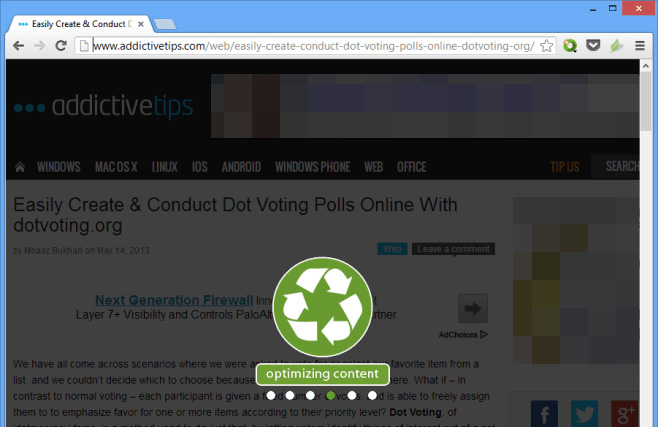
Når indholdet er fuldt optimeret, får du følgende display for at underrette dig om processen.
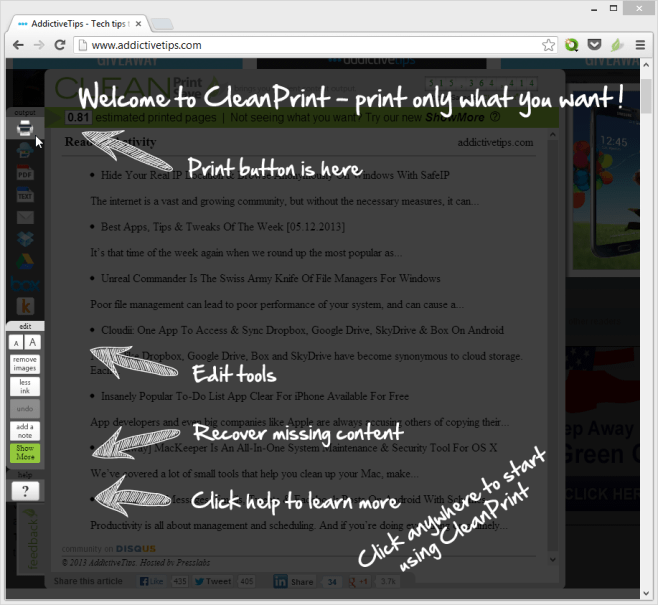
Brugergrænsefladen er temmelig selvforklarende. Til venstre har du forskellige muligheder at vælge imellem. Du kan ændre skriftstørrelser for at finde den rette balance mellem klarhed og pladsbesparelse, gøre teksten mindre mørk for at gemme på blæk eller fortryde tidligere ændringer. Derudover kan du også gendanne alt strippet indhold, som du faktisk har brug for for at være i det endelige resultat.
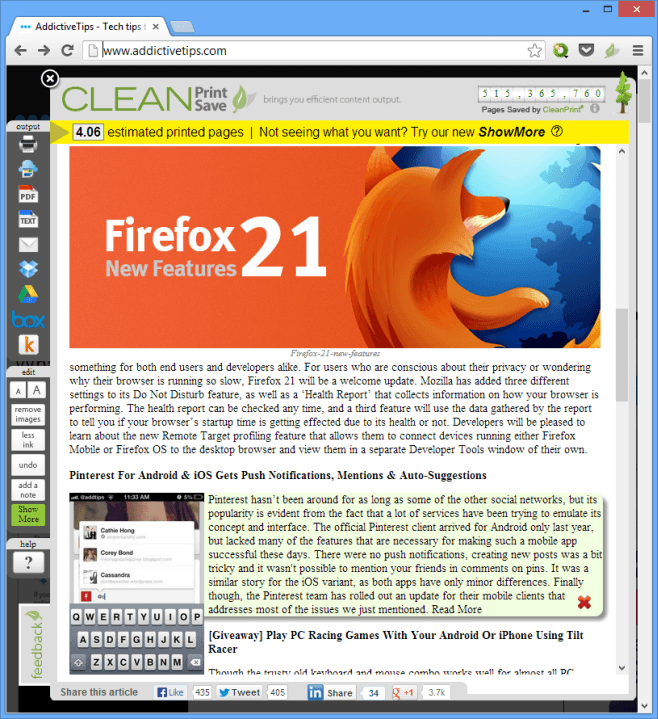
Jeg tester værktøjet på et AddictiveTips-indlæg. Appens rene præsentation alene får en toppris fra mig, men der er mere end det. I det øverste afsnit af venstre sidefelt kan du se indstillinger for, hvordan du vil gemme resultaterne. Vælg mellem udskrivning, gemning til sky, e-mail, konvertering til PDF eller eksport til Kindle.
CleanPrint fungerer dybest set ved at vælge en del afdin webside, som det synes at være vigtigt som hovedindhold, og derefter give dig mulighed for enten at fjerne de dele, du ikke ønsker at beholde, eller tilføje nogen af de automatisk fjernede dele tilbage. Annoncer og lignende fjernes for eksempel automatisk, men du vil muligvis opbevare grafer, lister eller andre sådanne stykker, som softwaren er tilbøjelig til at filtrere. Så for at tilpasse det, du vil udskrive, skal du blot klikke på den grønne "Vis mere" -knap. Du får vist den originale webside, hvor du kan holde musen hen over ethvert fremhævet valg og klikke på den for at tilføje den tilbage. Den samme mekanisme fungerer til at fjerne ting, medmindre du får et rødt kryds for en markør, som vist ovenfor, i stedet for det forrige grønne plustegn, hvilket betyder, at denne del af indholdet fjernes ved klik.
Højreklik på CleanPrint's menulinjeikon, og du kan åbne dens side med indstillinger i en ny fane.
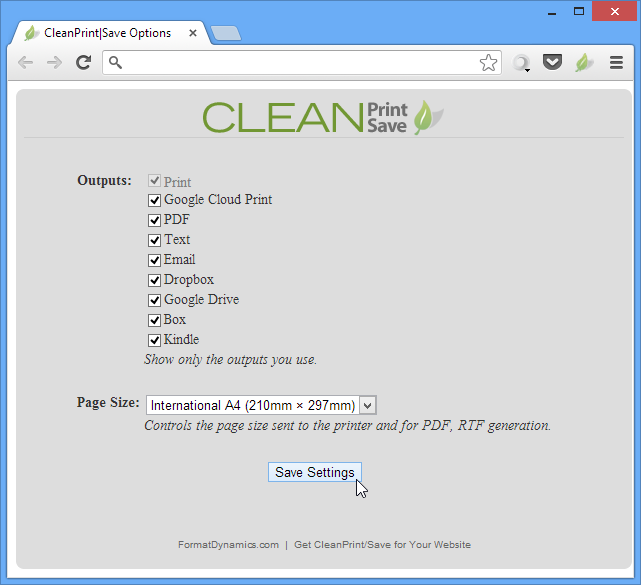
Disse afkrydsningsfelter giver dig mulighed for at indstille hvilke indstillingerer tilgængelige i CleanPrint's sidebar. Du kan også indstille, hvilken type sidestørrelse der skal udskrives på i rullemenuen. For at opsummere det, tilbyder udvidelsen alt hvad du har brug for for at optimere dine websider til udskrivning, e-mail, gemning til sky eller overførsel til din Kindle.
Installer Print eller PDF med CleanPrint Fra Chrome Web Store













Kommentarer